
O modo de recuperação exclui tudo no iPhone? Aqui está a resposta!

Quando o seu iPhone encontra problemas como não ligar, travar o sistema ou falhar na atualização , a Apple geralmente recomenda que os usuários coloquem o dispositivo no modo de recuperação para reparos. No entanto, muitos usuários hesitam antes de prosseguir devido a uma pergunta: o modo de recuperação exclui tudo do iPhone? Este artigo fornecerá uma resposta detalhada a esta pergunta.
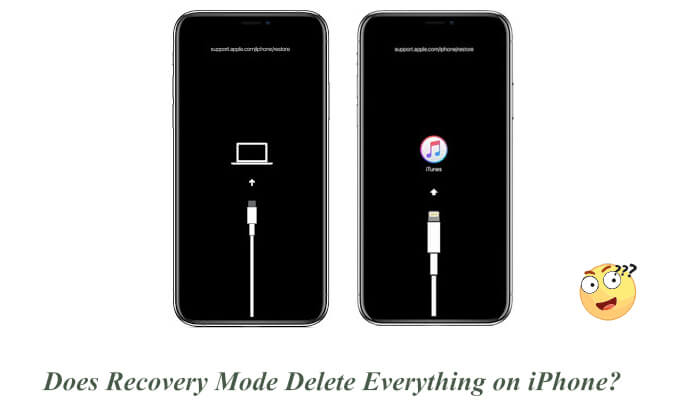
O que é o modo de recuperação? Entrar no modo de recuperação exclui tudo do iPhone? O Modo de recuperação é um modo de reparo de emergência configurado pela Apple para dispositivos iOS . Quando o sistema não inicia corretamente, uma atualização falha ou o dispositivo é bloqueado inesperadamente, o Modo de recuperação permite reinstalar o sistema iOS via iTunes ou Finder para resolver o problema.
O modo de recuperação apaga dados do iPhone? Muitas pessoas acreditam erroneamente que entrar no modo de recuperação excluirá automaticamente os dados. Na verdade, o próprio modo de recuperação não apaga nenhum dado. O que realmente leva à exclusão de dados é a ação que você escolhe posteriormente. Compreender isso é crucial para tomar a decisão correta de reparo.
Situação 1: Usando o iTunes ou o Finder para realizar uma operação de “Restauração”
Se você escolher a opção “Restaurar”, o iPhone será completamente apagado e restaurado às configurações de fábrica, o que é essencialmente uma reinstalação completa do sistema. Isso é adequado para situações em que o sistema está gravemente danificado e os dados precisam ser apagados para corrigir o problema.
Situação 2: Usando o iTunes ou o Finder para realizar uma operação de "Atualização":
Se você escolher a opção “Atualizar” no modo de recuperação, o iTunes ou o Finder tentarão reinstalar o sistema iOS sem excluir os dados do usuário.
O modo de recuperação do iPhone exclui tudo? Se você tentar restaurar o seu iPhone no modo de recuperação usando o iTunes, todos os dados do seu dispositivo serão apagados. Depois disso, você terá a opção de configurar seu iPhone como um novo dispositivo ou restaurá-lo a partir de um backup. No entanto, observe que todos os seus dados serão perdidos durante o processo de restauração.
Se você ainda deseja restaurar seu iPhone no modo de recuperação usando o iTunes, siga as etapas abaixo para fazer isso:
Passo 1. Conecte seu iPhone ao computador e abra o iTunes (para macOS Catalina e posterior, use o Finder).
Etapa 2. Pressione a combinação de teclas correspondente ao seu dispositivo para entrar no modo de recuperação:

Etapa 3. O iTunes solicitará que você escolha "Atualizar" ou "Restaurar". Selecionar "Restaurar" apagará todos os dados do dispositivo e instalará o sistema iOS mais recente. ( O modo de recuperação do iPhone não funciona ?)

Passo 4. Aguarde a conclusão da restauração. Você pode então optar por configurar o dispositivo como novo ou restaurar os dados de um backup .
Colocar um iPhone no modo de recuperação apaga tudo? Agora você sabe a resposta claramente. Se você deseja manter todos os dados do seu iPhone enquanto corrige problemas do sistema, é recomendável usar uma ferramenta profissional de reparo do sistema do iPhone , como iOS System Recovery . Ele oferece um modo padrão que pode corrigir vários problemas do sistema iOS sem apagar dados.
Principais recursos da recuperação do sistema iOS :
Veja como corrigir o problema do iPhone sem perda de dados usando iOS System Recovery:
01 Instale e inicie o iOS System Recovery em seu computador Windows ou Mac . Conecte seu iPhone ao computador usando um cabo USB e escolha "Recuperação do Sistema iOS ".

02 O programa detectará automaticamente quaisquer problemas com o seu iPhone e os exibirá na tela. Clique no botão “Iniciar” para continuar. Em seguida, escolha “Modo Padrão” e toque em “Confirmar”.

03 Selecione o modelo do seu iPhone nas opções da tela e clique em “Reparar”. O software começará a baixar o firmware necessário. Assim que o download for concluído, seu iPhone será restaurado ao normal.

Q1. O que acontece quando o iPhone está no modo de recuperação?
Quando o seu iPhone está no modo de recuperação, nada muda até que você selecione a opção “Restaurar” ou “Atualizar” no iTunes do seu computador. Depois de fazer isso, ele restaurará ou atualizará seu iPhone .
Q2. Como posso saber se meu iPhone está no modo de recuperação?
Se o seu iPhone estiver no modo de recuperação, você verá um ícone de cabo e computador na tela. Além disso, um link para o site da Apple aparecerá na parte superior da tela.
Q3. Quanto tempo um iPhone permanece no modo de recuperação?
O tempo que um iPhone permanece no modo de recuperação pode variar. Normalmente, restaurar um iPhone usando um backup do iTunes leva cerca de 15 a 30 minutos para concluir o processo.
Q4. Qual é a diferença entre o modo de recuperação do iPhone e o modo DFU?
O modo de recuperação é uma solução mais comum para problemas gerais do sistema, enquanto o modo DFU (atualização de firmware do dispositivo) é um método de recuperação mais profundo para danos graves ao sistema, mas requer etapas mais avançadas.
No geral, entrar no modo de recuperação em um iPhone não apaga os dados por si só, mas se você optar por restaurá-los usando o iTunes, os dados serão apagados. Você perde tudo no modo de recuperação? Por que não escolher o i OS System Recovery para corrigir problemas do sistema iOS sem perda de dados?
Artigos relacionados:
Restaurar o iPhone exclui tudo? Encontre a resposta aqui!
[Respondido] O que significa restaurar o iPhone e como restaurar o iPhone?
Redefinir o iPhone exclui tudo? Confira a resposta aqui!
[Atualização de 2025] Como restaurar/reiniciar o iPhone sem o iTunes como um profissional?